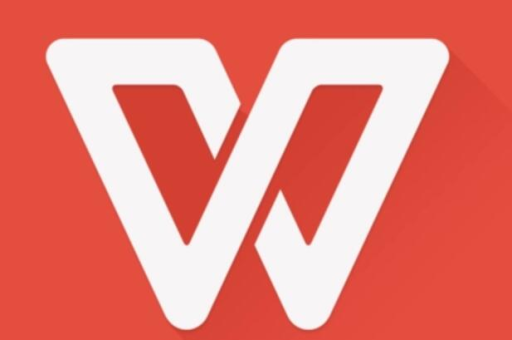WPS表格冻结窗格操作详解:让数据浏览更高效
在处理大型数据表格时,你是否曾因滚动屏幕而迷失在行列的海洋中?WPS表格的冻结窗格功能正是解决这一痛点的利器。
在日常办公中,我们经常需要处理庞大的数据表格,当表格超过一屏显示范围时,向下或向右滚动会导致标题行或列消失,使我们难以对应数据与标题的关系,这时,WPS表格的“冻结窗格”功能就显得尤为重要。
本文将详细介绍WPS表格中冻结窗格的具体操作步骤,帮助您提升数据处理效率。
目录导读
- 冻结窗格功能简介
- 冻结首行的方法
- 冻结首列的方法
- 冻结多行多列的方法
- 冻结至指定单元格的方法
- 取消冻结窗格的方法
- 冻结窗格的实用场景
- 常见问题解答
01 冻结窗格功能简介
冻结窗格是WPS表格中的一项实用功能,它允许用户将表格的特定行或列固定在屏幕可见区域,不随滚动条的移动而消失。
这一功能特别适用于处理大型数据表,能始终保持标题行或列可见,极大提高数据查阅和输入的准确性。
WPS表格提供了多种冻结方式:冻结首行、冻结首列、冻结多行多列以及冻结至指定单元格,满足不同场景下的需求,无论您是财务人员分析报表,还是教师统计学生成绩,这一功能都能显著提升工作效率。
如果您还没有安装WPS办公软件,可以前往 WPS下载 获取最新版本。
02 冻结首行的方法
当表格有多个数据行,且需要保持标题行始终可见时,冻结首行是最常用的操作,以下是具体步骤:
- 打开需要处理的WPS表格文件
- 点击顶部菜单栏的“视图”选项卡
- 在“视图”功能区中找到“冻结窗格”按钮
- 点击“冻结窗格”下拉箭头,选择“冻结首行”选项
完成上述操作后,您会看到首行下方出现一条细灰线,表示冻结已生效,此时无论您如何向下滚动表格,首行标题都会始终保持在屏幕顶部可见区域。
需要注意的是,如果您的表格有表头合并单元格或多行标题,可能需要使用其他冻结方式,我们将在后续章节详细介绍。
03 冻结首列的方法
当表格较宽,需要水平滚动查看数据,且希望保持首列(如姓名列、产品名称列)始终可见时,可以冻结首列,操作步骤如下:
- 打开WPS表格文件
- 选择“视图”菜单选项卡
- 单击“冻结窗格”按钮
- 从下拉菜单中选择“冻结首列”
设置成功后,首列右侧会出现一条细灰线,当您向右滚动表格时,首列内容将始终固定在屏幕左侧,不会随其他列一起移出可视区域。
这一功能特别适用于宽表数据处理,如销售报表、库存清单等,确保在查看右侧数据时,仍能清楚知道对应的是哪个项目或人员。
04 冻结多行多列的方法
有时我们需要同时冻结多行或多列,WPS表格同样提供了这一功能,以下是具体操作方法:
冻结多行:
- 选中要冻结的最后一行下方的那一行
- 要冻结前两行,则选中第三行
- 点击“视图”菜单中的“冻结窗格”
- 选择“冻结窗格”选项(注意不是下拉选项中的“冻结首行”)
冻结多列:
- 选中要冻结的最后一列右侧的那一列
- 要冻结前两列,则选中第三列
- 点击“视图”菜单中的“冻结窗格”
- 选择“冻结窗格”选项
同时冻结多行和多列:
- 选中一个单元格,该单元格的上方行和左侧列将被冻结
- 要冻结前两行和前两列,则选中C3单元格
- 点击“视图”菜单中的“冻结窗格”
- 选择“冻结窗格”选项
掌握这些技巧后,您可以灵活应对各种复杂表格的冻结需求,如需了解更多WPS表格高级功能,可以访问 WPS官网 查阅相关资料。
05 冻结至指定单元格的方法
WPS表格还允许用户冻结至指定单元格,这提供了更精确的冻结控制,此方法实际上是同时冻结该单元格上方所有行和左侧所有列。
操作步骤:
- 选中您要设置的单元格
- 该单元格上方和左侧的所有行列将被冻结
- 点击“视图”选项卡
- 单击“冻结窗格”按钮
- 选择“冻结窗格”选项
如果您选中C3单元格,则前两行(1-2行)和前两列(A-B列)将被冻结,这种方法特别适用于复杂表格,您可以精确控制需要冻结的行列范围。
设置成功后,您会看到在冻结区域的右下角出现十字交叉的细灰线,标示出冻结边界。
06 取消冻结窗格的方法
当不再需要冻结窗格时,可以轻松取消该设置,操作方法如下:
- 点击“视图”菜单选项卡
- 单击“冻结窗格”按钮
- 选择“取消冻结窗格”选项
执行此操作后,之前设置的冻结窗格将立即取消,所有行列恢复正常滚动状态,细灰线标识也会消失。
需要注意的是,WPS表格只能同时设置一个冻结区域,当您设置新的冻结区域时,原有的冻结设置会自动取消,无需手动取消后再设置。
07 冻结窗格的实用场景
冻结窗格功能在多种办公场景中都能发挥重要作用:
财务报表分析: 处理大型财务报表时,冻结标题行和项目列,便于在滚动查看数据时始终保持行列标题可见,避免数据对应错误。
学生成绩管理: 教师统计学生成绩时,通常需要冻结学生姓名列和科目标题行,方便在输入或查看各科成绩时准确对应学生。
销售数据记录: 销售人员在记录和查看销售数据时,可以冻结产品名称和月份标题,便于横向和纵向对比分析销售情况。
项目进度跟踪: 项目经理跟踪项目进度时,冻结任务名称和时间节点,确保在更新进度时不会错行错列。
科研数据处理: 科研人员处理实验数据时,冻结样本编号和测试指标,保证数据记录的准确性。
在这些场景中合理使用冻结窗格功能,能显著提高工作效率,减少错误发生,WPS表格的这一功能与微软Excel操作相似,但具有更好的兼容性和免费使用的优势。
08 常见问题解答
Q1:为什么我的WPS表格没有“冻结窗格”选项? A:请确保您使用的是正版WPS表格软件,并且当前打开的是工作表而非其他类型的文档,如果问题依旧,尝试重置WPS设置或重新安装软件,可以从 WPS官网 下载最新版本。
Q2:可以同时冻结多个不连续的区域吗? A:不可以,WPS表格的冻结窗格功能只能冻结一个连续的区域,即从表格左上角到您指定单元格之间的矩形区域。
Q3:冻结窗格会影响打印效果吗? A:不会,冻结窗格只是屏幕显示效果,不会影响实际打印布局,如需在打印时重复标题行,需要在“页面布局”中单独设置。
Q4:为什么设置了冻结窗格后,滚动表格时变得卡顿? A:这通常是因为工作表数据量过大或包含复杂公式,建议优化表格结构,减少不必要的公式和格式,或考虑将数据拆分到多个工作表中。
Q5:冻结窗格设置能否在共享文档中保持生效? A:是的,冻结窗格设置会随WPS表格文件一起保存,其他用户打开文件时会保持相同的冻结设置。
Q6:WPS表格的冻结窗格功能与Excel有何区别? A:两者在基本功能和操作上非常相似,会使用其中一个软件的用户可以轻松上手另一个,WPS表格在某些细节上做了优化,提供了更直观的操作界面。
通过掌握WPS表格的冻结窗格功能,您可以更加高效地处理各类数据表格,提升工作效率,这一简单却强大的功能是每位WPS表格用户都应熟练掌握的基础技能。